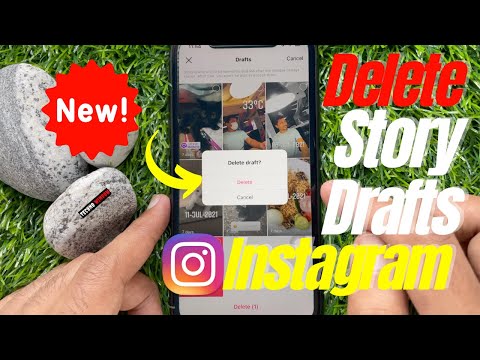Jūsu datora logā "Sistēma" ir daudz noderīgas informācijas, piemēram, jūsu procesora modeli, instalētās RAM apjomu, kādu Windows versiju un izdevumu jūs izmantojat (un neaizmirstiet, jūs varat iegūt vēl vairāk no šīs veida stuff ar sistēmas informācijas rīku, ja jums tas nepieciešams). Ja jūs izmantojat iepriekš izveidotu datoru, logā tiek parādīta informācija par ražotāju, piemēram, pārdevējs, atbalsta numurs un vietne, atbalsta stundas un pat logotips. Šo informāciju varat pielāgot, ja tas ir mainīts kopš datora iegādes. Vai arī, ja veidojat savus datorus ģimenei un draugiem, varat pievienot savu informāciju. Viss, kas jums jādara, ir ātri nirt Windows reģistrā.
Pievienojiet ražotāja informācijas informāciju, rediģējot reģistru manuāli
Lai mainītu sava datora ražotāja informāciju jebkurā Windows versijā, Windows reģistra versijā ir jāveic tikai daži labojumi.
Standarta brīdinājums: reģistra redaktors ir spēcīgs rīks, un ļaunprātīgu izmantošanu tas var padarīt jūsu sistēmu nestabilu vai pat neīstenojamu. Tas ir diezgan vienkāršs banalizēt un tik ilgi, kamēr jūs ievērosiet norādījumus, jums nevajadzētu būt nekādām problēmām. Tas nozīmē, ka, ja jūs nekad iepriekš neesat strādājis, apsveriet iespēju lasīt par to, kā izmantot reģistra redaktoru pirms sākat darbu. Un noteikti noteikti dublējiet reģistru (un jūsu datoru!) Pirms izmaiņu veikšanas.
Atveriet reģistra redaktoru, noklikšķinot uz Sākt un ierakstot regedit. Nospiediet Enter, lai atvērtu reģistra redaktoru un dodiet tai atļauju veikt izmaiņas datorā.

HKEY_LOCAL_MACHINESOFTWAREMicrosoftWindowsCurrentVersionOEMInformation

OEMInformation
atslēga. Ja jūsu datoram nav šo vērtību, jums tas jāpievieno. Jūs varat pievienot šādas vērtības:
- Ražotājs
- Modelis
- SupportHours
- SupportPhone
- SupportURL
- Logotips
Jums nav jāpievieno visas vērtības - tieši tās, kuras vēlaties parādīt. Lai pievienotu vērtību, ar peles labo pogu noklikšķiniet uz
OEMInformation
taustiņu un izvēlieties Jauns> String Value. Nosaukiet jauno vērtību, izmantojot vienu no vārdiem no saraksta un pārliecinieties, vai tā ir nosaukta tieši tā, kā parādīts, bez atstarpēm.


C:WindowsSystem32oemlogo.bmp
Tad viss, kas jums jādara, ir aizstāt šo failu ar jūsu pašu attēlu, kurš tiek saukts par vienu un to pašu. Lai aizstātu failu, datorā ir jābūt administratora tiesībām, jo tas ir sistēmas mapē. Lai sasniegtu labākos rezultātus, jūs vēlaties izmantot nelielu logo attēlu - ap 100 × 100 pikseļiem.
Kad esat pievienojis vēlamo informāciju, varat aizvērt reģistra redaktoru. Izmaiņas notiks uzreiz, tāpēc nav nepieciešams restartēt datoru. Visa ievadītā informācija tagad ir redzama logā "Sistēma".

OEMInformation
atslēgu un izdzēsiet visas vērtības, izņemot
(Default)
vērtība. Ja vēlaties atjaunot tur esošo informāciju, jums būs jāmaina katra vērtība, lai veco informāciju atgrieztu.
Lejupielādējiet mūsu vienu klikšķu reģistra hacks

Ražotāja informācijas hacks
Protams, tā kā mēs nezinām, kādu informāciju vēlaties pievienot, pirms to izmantošanas jums būs jāmaina šie hacks. Pēc tam, kad lejupielādējat un izņemsit tos, ar peles labo pogu noklikšķiniet uz "Pievienot ražotāja informāciju" un izvēlieties komandu "Rediģēt" no konteksta izvēlnes.


Jā, modificējot kapacitāti, ir gandrīz tikpat liels darbs, kā tikai pats reģistrēties reģistrā, bet, ja vēlaties izveidot ražotāja informāciju, kuru varat ātri pievienot vairākiem datoriem, šis satricinājums ietaupīs jums mazliet laika.
Šie hacks patiešām ir tikai
OEMInformation
atslēga, atdalīta līdz vērtībām, par kurām mēs runājām iepriekšējā sadaļā, un pēc tam tiek eksportēta uz.REG failu. Darbinot hacks tikai mainīt vērtību. Un, ja jums patīk krāpties ar reģistru, ir vērts ņemt laiku, lai uzzinātu, kā izveidot savu reģistra hacks.